今回、WordPressにてblog開設しようとしたことをまとめて見ました。
作業としては、さほど難しものはなかったのですが、ひょんな事でつまずいてしまい苦労してしまいました。
分かってしまえばなんてことはなかったのですが…
今回の作業は下の通りです。
2.サーバーの取得
3.WprdPressのインストール
Xdmainでのドメイン取得
これについてはこちらで契約いたしました。
自分の望むドメインがあればそのまますぐに契約できます。
しかも年間での維持費は¥1,180円とかなりリーズナブルな価格になっています。
後でになって気づいたのですが、この後のXserverにてドメイン「一つプレゼント」みたいなキャンペーンがあり、実はここでの契約は結果的にはいりませんでした。
Xserverでのサーバー開設
次にサーバーの契約ですがここでも選んだのはこちら
こちらは年間約¥10,000からとなっていました。
現在初期登録キャンペーン中とのことです(19年7月31日まで)
ここでまでは画面通りに従って進めていけばなんてことはありませんでした。
サーバーへのWordPressインストール
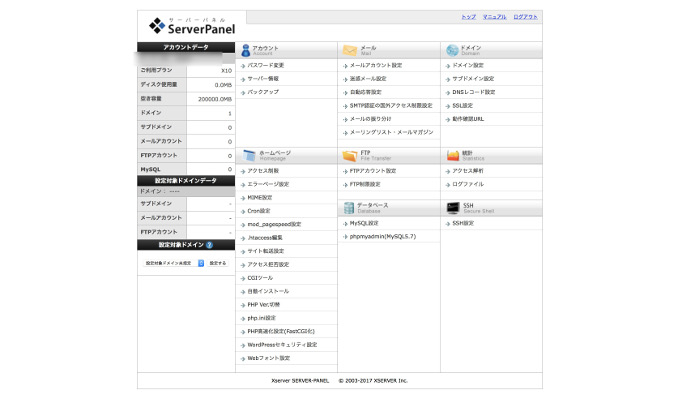
ここから、自動インストールで自分のドメインにWorsPressをインストールしていきます。
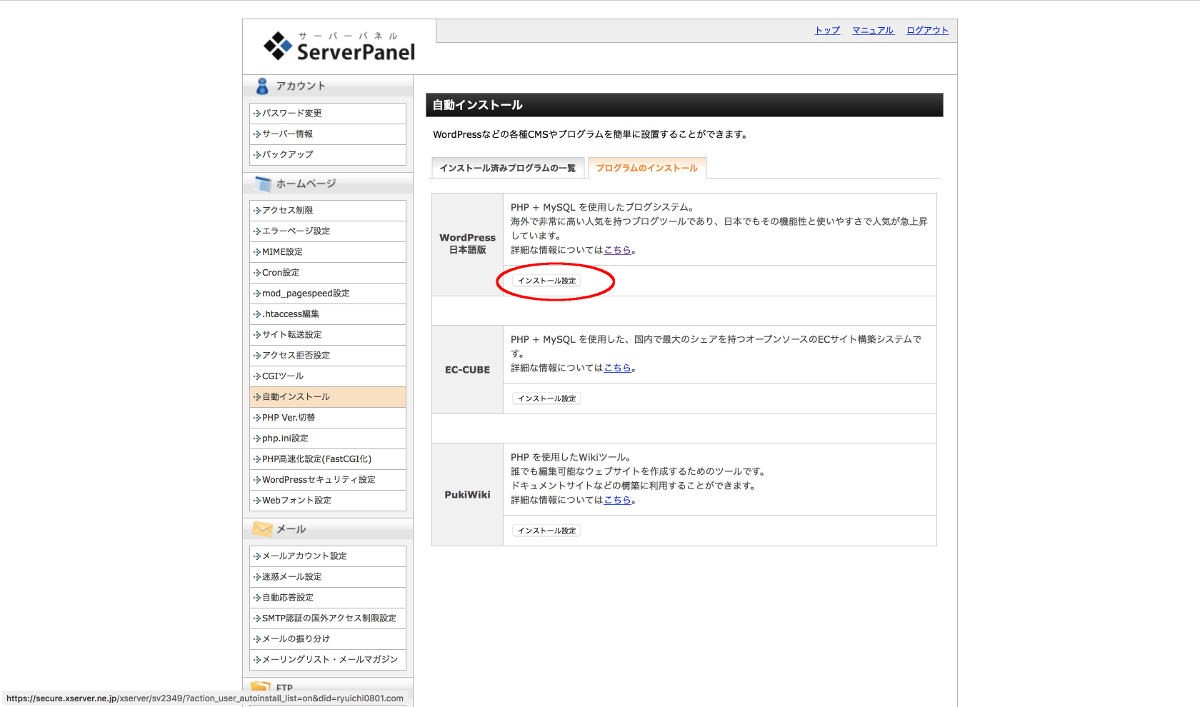
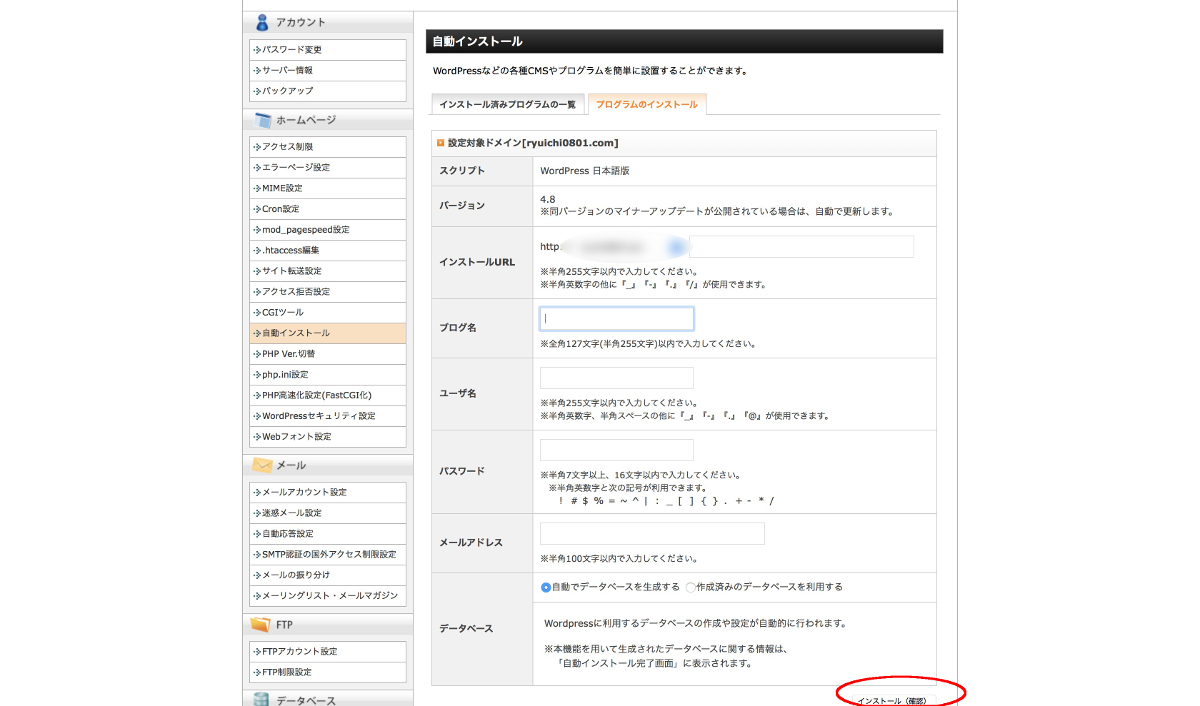
ここで自分のブログ名を入れます。
ユーバー名とパスワードもここで設定します。
ここでのユーザー名とパスワードは自分のブログを管理していくのに必要となっていきます。
ユーザー名をあまり使うことはありませんが変更はできないのでよく考えましょうね。
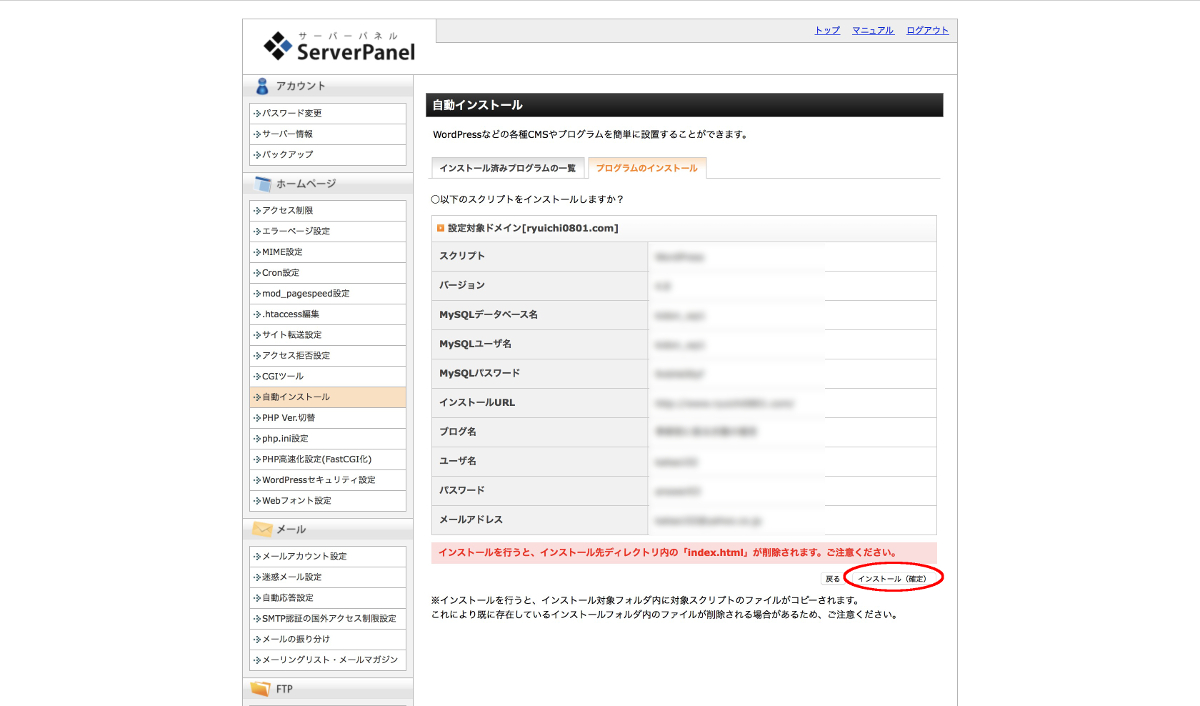
必要事項を入力すると最終の確認画面です。
ここでよければ右下の「インストール」ボタンを押します。
するとあっけないほど簡単にインストールが終了して下のような画面になります。
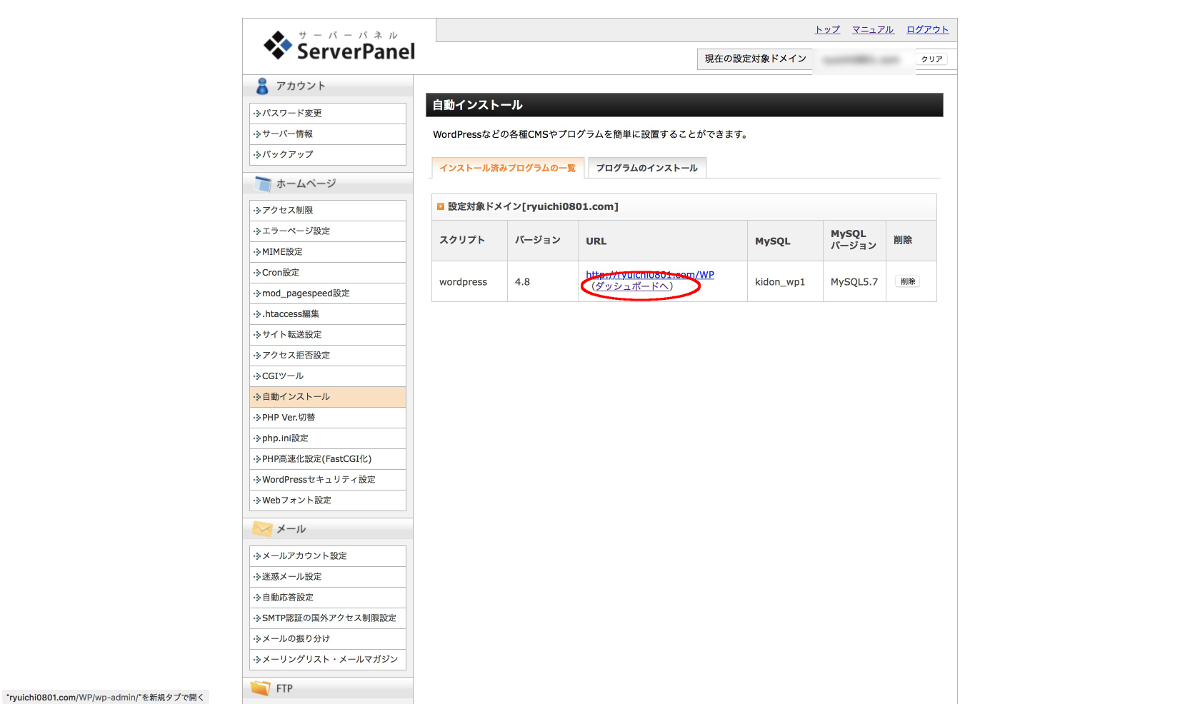
ここで「ダッシュボードへ」を押すと
WordPressの管理画面へのログイン画面となります。

ということになる予定でしたが、このログイン画面が出なくて非常に悩みました。
「ダッシュボードへ」のボタンを押してもこの画面にはならなかったのです。
インストールが間違えたのかとアンインストールしてフォルダを別にして見てもうまくいかず
挙句には、サーバーが10日間無料期間中だからか?と思い急ぎ継続処理をして見たり、
まあ、様々なことを試行錯誤2時間ぐらいしました。
ところがそれでも繋がることはなく、半ば諦めかけていました。
とそこで目にしたのは
サーバーパネル「ドメイン設定」でのドメインの追加設定直後である
追加設定が反映するまで数時間(最大2日程度)のお時間が必要となります。
設定反映までしばらくお待ちください。


コメント